Работа с исправлениями
Регистрация исправлений позволяет легко отслеживать все изменения, внесенные в документ.
Исправления - это предложения, которые можно просмотреть, а затем удалить или применить окончательно.
Просматривать и обрабатывать исправления можно при выключенном режиме отслеживания исправлений.
Включение и выключение исправлений
Для того чтобы активировать режим отслеживания исправлений, выполните следующие действия:
1. На панели инструментов Рецензирование нажмите кнопку
![]() Отслеживание исправлений.
Отслеживание исправлений.
Примечание. Исправления начинают записываться только после включения режима отслеживания исправлений. Когда режим Отслеживание исправлений отключается, программа не будет помечать изменения, но ранее отслеживаемые исправления останутся в документе до тех пор, пока они не будут приняты или отклонены.
При первом включении Отслеживание исправлений в документе программа автоматически начнет отображать производимые изменения в боковой панели и в тексте.
Если вам неудобно, либо вы не хотите видеть исправления, то данное отображение можно выключить.
Чтобы отключить отображение производимых изменений, выполните следующие действия:
1. На панели инструментов Рецензирование нажмите кнопку
 Показать исправления;
Показать исправления;
2. В выпадающем списке деактивируйте один из следующих типов исправлений:
• Показать в тексте;
• Показать в панели.
Для того чтобы повторно включить отображение производимых изменений в тексте, выполните следующие действия:
1. На панели инструментов Рецензирование нажмите кнопку
 Показать исправления;
Показать исправления;
В выпадающем списке выберите один из следующих типов исправлений:
• Показать в тексте - программа цветом выделяет фрагмент документа, который изменялся;
• Показать в панели - отображают отслеживаемые изменения справа от рабочей области. Если данный тип не выбран, тогда исправления, информация о которых отображается справа от рабочей области, не будут видны.
Примечание. Чтобы увидеть место привязки определенного окошка с исправлениями к тексту, необходимо щелкнуть левой кнопкой мыши по данному окну, тогда место исправления будет выделено в тексте и отобразится линия, связывающая место исправления с данным окном.

Если навести курсор на место изменения в тексте, так же отобразится линия, связывающая данное исправление с окошком.
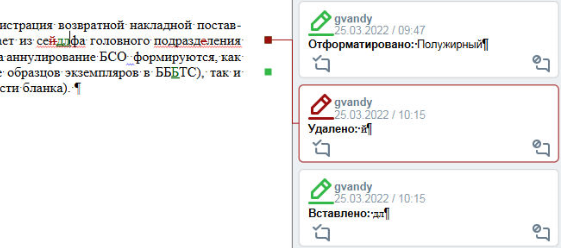
Принятие или отклонение исправлений
Принятие и отклонение внесенных исправлений возможно, как по каждому изменению отдельно, так и комплексно.
Чтобы принять одно исправление, выполните одно из следующих действий:
1. Выделите данное исправление в тексте (поставьте курсор на место исправ-ления), либо
справа от рабочей области в окошке исправления нажмите кнопку
 Принять изменение;
Принять изменение;
2. Выберите окошко с исправлением. На панели инструментов Рецензирование - Изменения нажмите кнопку
 Принять исправление
и в выпадающем списке выберите пункт Принять исправление.
Принять исправление
и в выпадающем списке выберите пункт Принять исправление.
Чтобы отклонить одно исправление, выполните следующие действия:
1. Выделите данное исправление в тексте (поставьте курсор на место исправ-ления), либо справа от рабочей области в окошке исправления нажмите кнопку
 Отклонить изменение, либо
Отклонить изменение, либо
2. Выберите окошко с исправлением. На панели инструментов Рецензирование - Изменения нажмите кнопку
 Отклонить исправление
и в выпадающем списке выберите пункт Отклонить исправление.
Отклонить исправление
и в выпадающем списке выберите пункт Отклонить исправление.
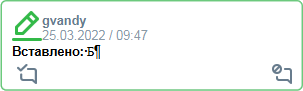
Принятие или отклонение сразу нескольких исправлений
Для последовательной работы с несколькими изменениями, выполните следующие действия:
1. Выделите исправление, с которого необходимо начать.
- Поставьте курсор в тексте на место исправления, либо
- Щелкните правой кнопкой мыши на окошке исправления справа от рабочей области.
2. На панели инструментов Рецензирование - Изменения нажмите кнопку
 Принять исправления или
Принять исправления или
 Отклонить исправления
и в выпадающем списке выберите необходимое действие:
Отклонить исправления
и в выпадающем списке выберите необходимое действие:
- Принять/отклонить и перейти к следующему позволяет одобрить или отклонить изменение в текущем исправлении и перейти к следующему. После перехода к следующему исправлению последовательность действий повторяется.
- Принять/отклонить исправление. Данная функция применяется для работы с одним исправлением.
- Принять/отклонить все исправления. Данная функция применяется сразу ко всем исправлениям.
- Принять/отклонить все исправления и прекратить отслеживание. Данная функция применяется сразу ко всем исправлениям и выключает режим отслеживания, после чего изменения не будут фиксироваться в документе.

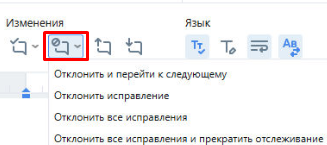
Перемещение между исправлениями
Чтобы перейти к следующему исправлению, выполните следующие действия:
- На панели инструментов Рецензирование - Изменения нажмите кнопку
 Следующее исправление.
Следующее исправление.
Чтобы перейти к предыдущему исправлению, выполните следующие действия:
- На панели инструментов Рецензирование - Изменения нажмите кнопку
 Предыдущее исправление.
Предыдущее исправление.